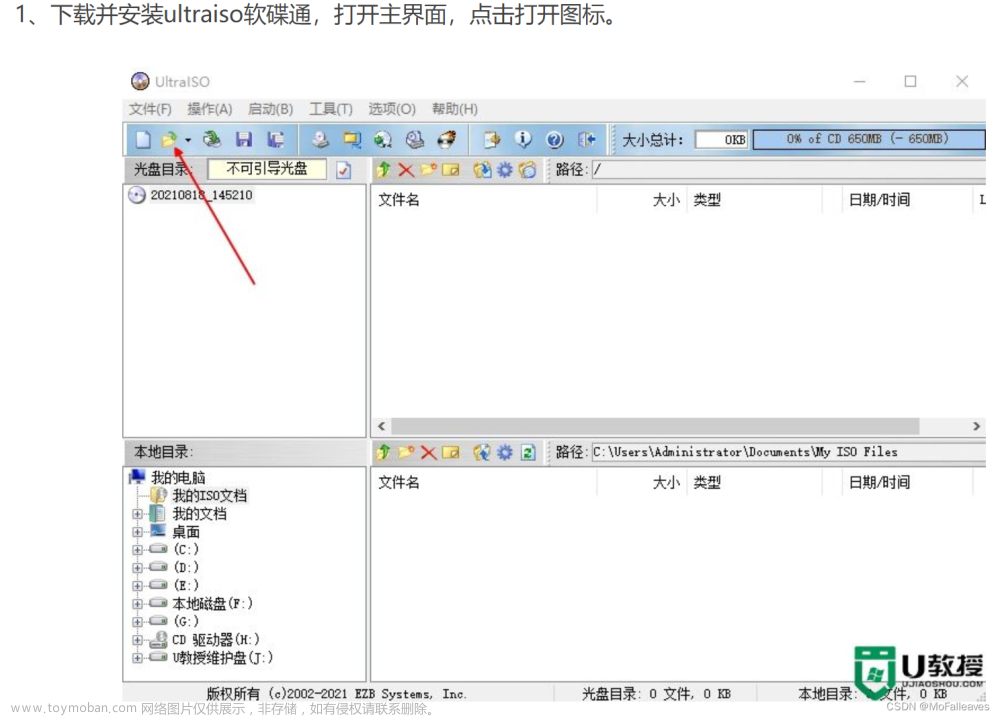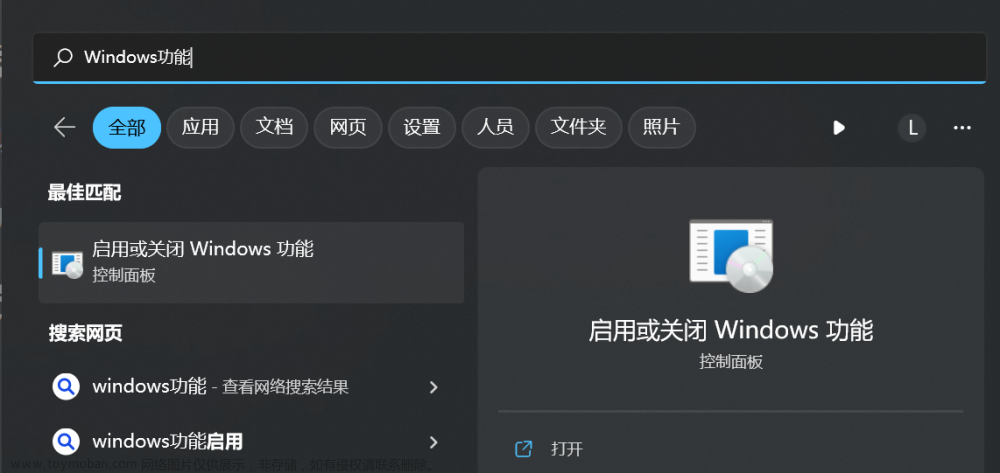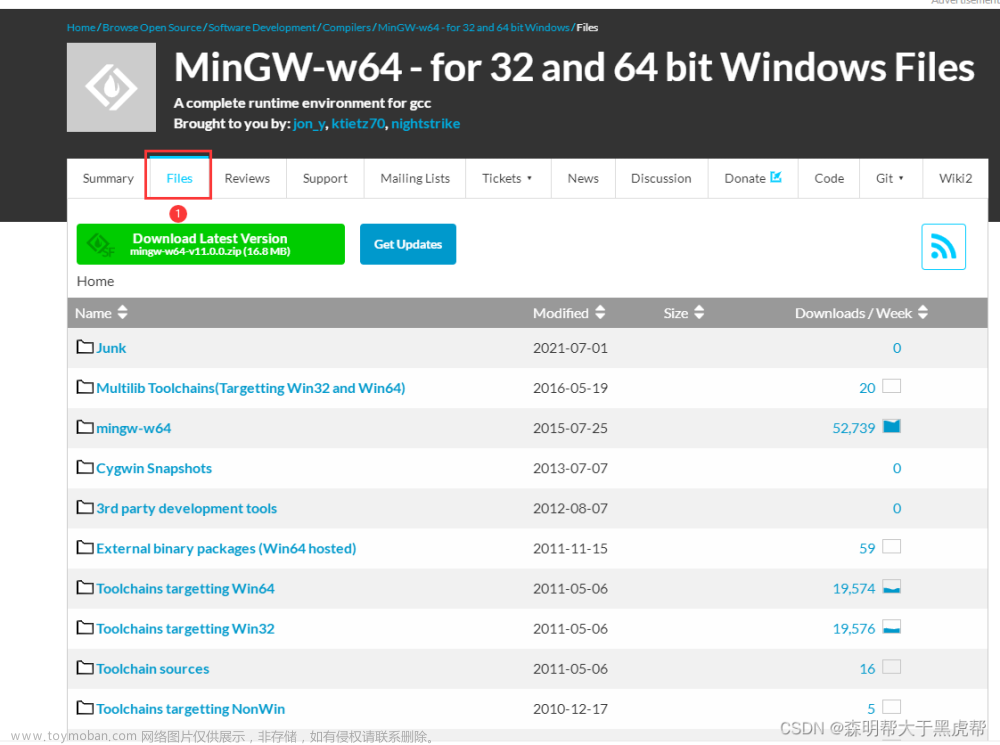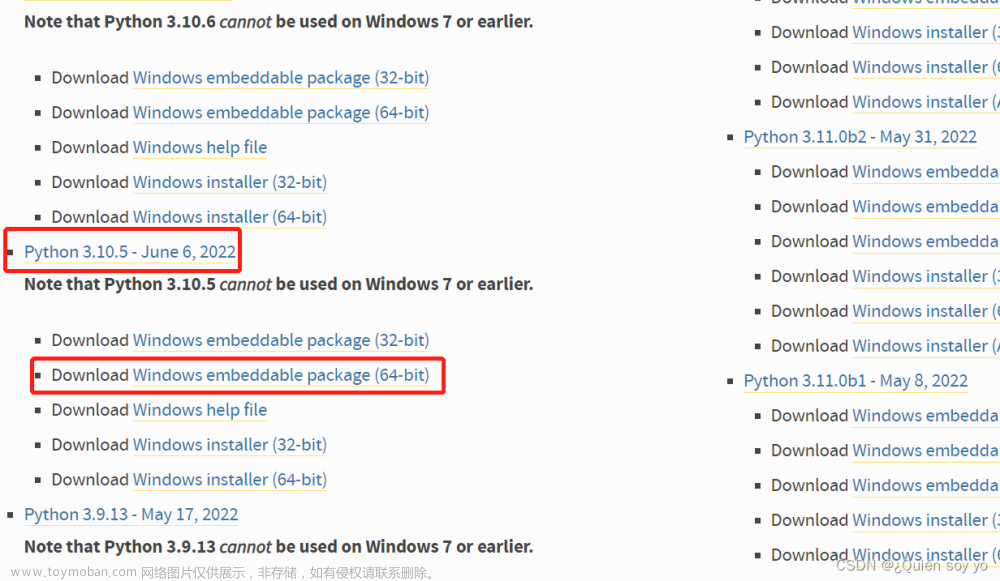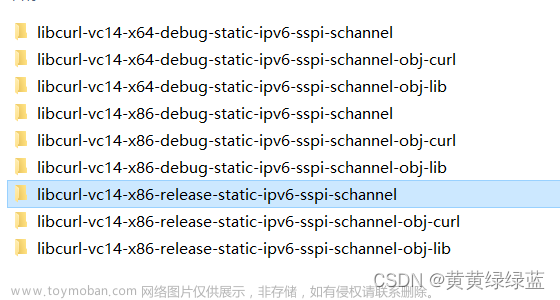1、获取Eclipse安装包
链接:https://pan.baidu.com/s/19Xg6PbgIH2kr1Zug5G1Ztg
提取码:zhm6
2、解压到自己想要的目录(目录不能有中文,要不然会导致解压失败等诸多错误哦)
3、打开解压目录点解eclipse.exe执行文件开始安装eclipse

4、设置workslace(主要是存储Java代码的目录
注意:红框最好不要打勾,因为如果勾了的话不利于 Eclipse 开启其他 workspace!!!
5、不要勾选红框,避免每次启动都会显示!!!

6、设置透视图,点击红框内的(要先把welcome页面×掉进入编辑页面


7、添加透视图所需要的结构。
在这个搜索框搜寻!!!
结构 1:Package Explorer
结构 2:Navigator
结构 3:Outline
结构 4: Console
整理完毕后(去除了没必要的结构,也可以不去
8、设置编码集
先点击window中的Preferences
然后按照以下顺序设置编码集为utf-8!!
9、设置字体
先点击window中的Preferences(和上一步一样
然后按下图操作,最后第四步双击Text Font!
然后根据个人喜好设置
10、设置 package explorer 中右键:new 下显示的结构

第三步的时候先取消new前面的勾,然后再勾选自己想要的在new时候有的结构!
11、保存自己设置的结构

12、开始设置运行第一个程序
1、首先设置工程
2、设置工程名字
3、设置包名

4、设置类

5、运行类
6、输出结果
13、如果大家按顺序下来都和我的一直,那么恭喜大家你的eclipse已经设置好了,主要是用于Java开发哦。
14、问题总结:
1、 双击 Eclipse 启动图标,不能正常启动 Eclipse
启动不了的原因有很多种,这里需要大家从如下几个方面排查:
1 环境变量是否正确配置,需要在命令行输入 javac.exe 或 java.exe 进行检查
2是否正确的安装了 JDK 和 JRE
3安装的 JDK 的版本(32 位还是 64 位),必须与 Eclipse 版本一致
4修改 Eclipse 安装目录下的 eclipse.ini 配置文件
2、 工程中的代码有乱码怎么办
建议修改乱码文件的字符编码集即可文章来源:https://www.toymoban.com/news/detail-461153.html
15、常用快捷键
- 1.补全代码的声明:alt + /
- 2.快速修复: ctrl + 1
- 3.批量导包:ctrl + shift + o
- 4.使用单行注释:ctrl + /
- 5.使用多行注释: ctrl + shift + /
- 6.取消多行注释:ctrl + shift + \
- 7.复制指定行的代码:ctrl + alt + down 或 ctrl + alt + up
- 8.删除指定行的代码:ctrl + d
- 9.上下移动代码:alt + up 或 alt + down
- 10.切换到下一行代码空位:shift + enter
- 11.切换到上一行代码空位:ctrl + shift + enter
- 12.如何查看源码:ctrl + 选中指定的结构 或 ctrl + shift + t
- 13.退回到前一个编辑的页面:alt + left
- 14.进入到下一个编辑的页面(针对于上面那条来说的):alt + right
- 15.光标选中指定的类,查看继承树结构:ctrl + t
- 16.复制代码: ctrl + c
- 17.撤销: ctrl + z
- 18.反撤销: ctrl + y
- 19.剪切:ctrl + x
- 20.粘贴:ctrl + v
- 21.保存: ctrl + s
- 22.全选:ctrl + a
- 23.格式化代码: ctrl + shift + f
- 24.选中数行,整体往后移动:tab
- 25.选中数行,整体往前移动:shift + tab
- 26.在当前类中,显示类结构,并支持搜索指定的方法、属性等:ctrl + o
- 27.批量修改指定的变量名、方法名、类名等:alt + shift + r
- 28.选中的结构的大小写的切换:变成大写: ctrl + shift + x
- 29.选中的结构的大小写的切换:变成小写:ctrl + shift + y
- 30.调出生成 getter/setter/构造器等结构: alt + shift + s
- 31.显示当前选择资源(工程 or 文件)的属性:alt + enter
- 32.快速查找:参照选中的 Word 快速定位到下一个 :ctrl + k
- 33.关闭当前窗口:ctrl + w
- 34.关闭所有的窗口:ctrl + shift + w
- 35.查看指定的结构使用过的地方:ctrl + alt + g
- 36.查找与替换:ctrl + f
- 37.最大化当前的 View:ctrl + m
- 38.直接定位到当前行的首位:home
- 39.直接定位到当前行的末位:end
16、最后小编给大家推荐一个eclipse模板注释和eclipse如何设置护眼模式,强烈推荐大家去设置一下!!!方便你我他哈哈哈。CSDN链接在下面喽。
eclipse模板注释和护眼模式文章来源地址https://www.toymoban.com/news/detail-461153.html
到了这里,关于Eclipse的超级详细的安装和配置(在windows11x64下的文章就介绍完了。如果您还想了解更多内容,请在右上角搜索TOY模板网以前的文章或继续浏览下面的相关文章,希望大家以后多多支持TOY模板网!